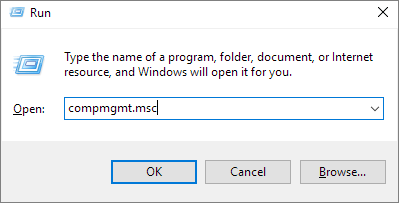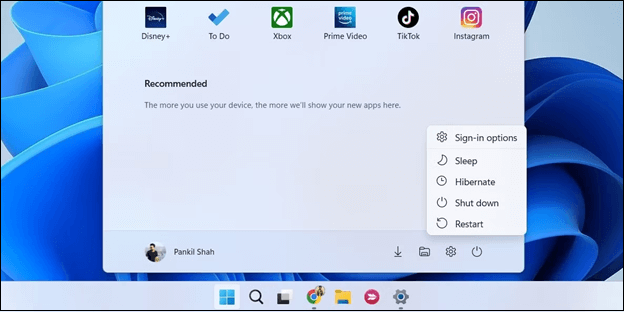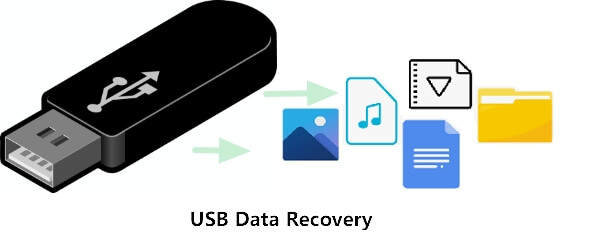-
Comment récupérer un fichier supprimé définitivement dans Google Drive?
 le 01 Dec 2025
le 01 Dec 2025 6 min de lecture
6 min de lecture -
Comment débloquer une clé USB protégée en écriture?
 le 01 Dec 2025
le 01 Dec 2025 6 min de lecture
6 min de lecture -
![]() Comment réparer un lecteur de stylo qui s'affiche vide alors qu'il contient des données - 4 solutions
Comment réparer un lecteur de stylo qui s'affiche vide alors qu'il contient des données - 4 solutions le 01 Dec 2025
le 01 Dec 2025 6 min de lecture
6 min de lecture -
![]() Comment réparer un disque dur Seagate qui ne fonctionne plus
Comment réparer un disque dur Seagate qui ne fonctionne plus le 01 Dec 2025
le 01 Dec 2025 6 min de lecture
6 min de lecture -
![]() Solution pour fichiers de la carte SD ne s'affichent pas sur le téléphone portable, l'appareil photo ou le PC
Solution pour fichiers de la carte SD ne s'affichent pas sur le téléphone portable, l'appareil photo ou le PC le 10 Dec 2025
le 10 Dec 2025 6 min de lecture
6 min de lecture -
![]() Ma clé USB ne s'affiche pas sur mon PC
Ma clé USB ne s'affiche pas sur mon PC le 01 Dec 2025
le 01 Dec 2025 6 min de lecture
6 min de lecture -
![]() Le disque dur tourne mais n'est pas détecté ? Voici les correctifs
Le disque dur tourne mais n'est pas détecté ? Voici les correctifs le 01 Dec 2025
le 01 Dec 2025 6 min de lecture
6 min de lecture -
Réparer disque dur/clé USB/dossier de fichiers avec erreur 'Accès refusé' et restaurer les données
 le 01 Dec 2025
le 01 Dec 2025 6 min de lecture
6 min de lecture -
![]() 2025 | Comment récupérer des données de clé USB [ 4 façons ]
2025 | Comment récupérer des données de clé USB [ 4 façons ] le 01 Dec 2025
le 01 Dec 2025 6 min de lecture
6 min de lecture -
Comment récupérer des données d'une clé USB formatée
 le 01 Dec 2025
le 01 Dec 2025 6 min de lecture
6 min de lecture
Sommaire
Qu'est-ce que le stockage de médias sur Android ?
Le stockage de médias est un processus système nécessaire pour visualiser, télécharger, lire et diffuser des images, des vidéos, des fichiers audio et d'autres fichiers média. En tant que service système, il n'est pas disponible depuis le bureau de votre téléphone. Alors où se trouve le stockage de médias sous Android ? Vous pouvez y accéder à partir de votre téléphone:
Étape 1. Allez dans "Paramètres" > "Apps".
Étape 2. Cliquez sur le bouton "plus (trois points)" et choisissez "Montrer processus système". (les options peuvent être légèrement différentes selon les modèles de téléphone).
Étape 3. Après avoir ouvert "stockage de média", plusieurs options sont toujours affichées, comme "Désactiver" et "Forcer l'arrêt" (lorsque l'erreur "malheureusement, l'App a arrêté" se produit, vous pouvez essayer de forcer l'arrêt). Si vous cliquez sur "Stockage", vous verrez deux autres options: Effacer les données et Effacer le cache.
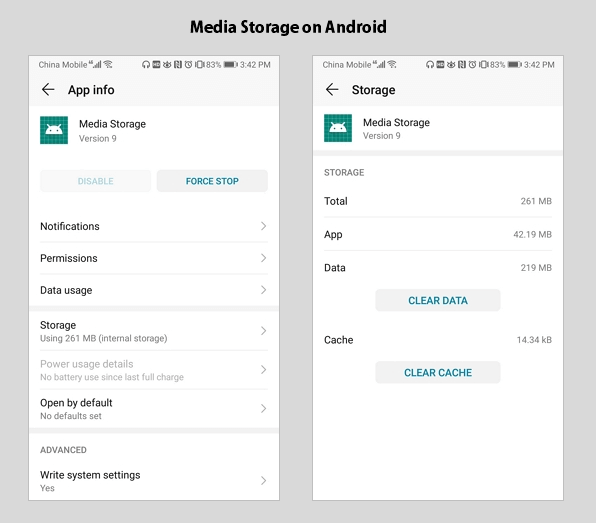
Sans connaître les détails de ces options, certains utilisateurs tentent de désactiver stockage de média ou d'effacer des données dans stockage de média, dans le but de libérer de l'espace sur Android ou d'économiser la batterie, pour découvrir ensuite que leur appareil ne peut pas fonctionner correctement ou que certains fichiers sont manquants. Pouvez-vous désactiver stockage de média ? L'effacement des données supprime-t-il vos photos, vidéos ou fichiers audio ? Lisez la suite pour obtenir la réponse.
Autres questions posées
De nombreux utilisateurs se sentent confus quant aux options de stockage des médias, nous allons ici en expliquer quelques-unes en détail.
1. Pouvez-vous désactiver le stockage de médias ?
Non, vous ne pouvez pas. Comme nous l'avons mentionné, ce processus est nécessaire lorsque vous téléchargez, lisez ou diffusez des médias comme des vidéos et des fichiers audio. Si vous désactivez les options, vous ne pourrez pas faire des choses comme regarder des photos/vidéos, lire des vidéos/musiques et prendre des photos. Par conséquent, vous ne pouvez pas désactiver l'option "stockage de média" dans le but de prolonger la durée de vie de la batterie de votre appareil.
2. Comment activer le stockage de médias sur Android ?
Si vous avez désactivé le stockage de médias sur votre téléphone Android, vous devez le réactiver pour vous assurer que vous pouvez utiliser votre appareil normalement.
Pour activer le stockage de médias sur Android :
Étape 1: Allez dans "Paramètres" > "Apps" (> "Apps").
Étape 2: Cliquez sur les trois points dans le coin supérieur droit et choisissez "Afficher les processus système".
Étape 3: Vous pouvez rechercher "stockage de média" et cliquer sur l'option.
Étape 4: Cliquez sur "Activer" pour réactiver le service.
3. L'effacement des données supprime-t-il vos fichiers multimédias ?
Non, il ne le fera pas. Lorsque vous cliquez sur "Effacer les données" dans "Stockage de média", toutes les données de l'application, y compris les fichiers produits lors de l'utilisation du service, les paramètres, les comptes, la base de données et autres seront supprimés définitivement (si vous souhaitez récupérer les fichiers supprimés, vous pouvez utiliser le logiciel de récupération de données Android - EaseUS MobiSaver pour essayer). Il ne supprimera pas les fichiers multimédia stockés sur votre appareil comme vos photos, vidéos et fichiers audio. Si les fichiers médias ont disparu ou sont manquants après que vous ayez choisi "Effacer les données", c'est probablement parce que vous avez accidentellement désactivé le stockage des médias. Vérifiez l'option et assurez-vous que l'option "stockage de média" est activée.
4. Comment récupérer des données de stockage de médias supprimées sur Android ?
Si vous êtes sûr que vos fichiers multimédia sont perdus après votre erreur de manipulation sous stockage de média, ne vous inquiétez pas. Vous avez encore la possibilité de les récupérer.
Méthode 1: Redémarrez votre appareil Android
Si vous essayez de récupérer tous les sons, il vous suffit de redémarrer votre téléphone et cela vous permettra de retrouver toutes les sonneries et les images de la galerie. Le système d'exploitation Android restaure les métadonnées pendant le redémarrage.
Méthode 2: Synchronisez les données perdues à partir de votre compte Google
Tapez sur "paramètres" > "Applications" > "Comptes" > "Compte Google", décochez les cases pour la synchronisation et cochez à nouveau les cases. De cette façon, les données effacées sont à nouveau synchronisées et réapparaîtront dans stockage de média.
Méthode 3: Trouver les données effacées dans le dossier lost.dir
Si le redémarrage de votre appareil Android ne vous aide pas à retrouver les fichiers de données perdus, vous pouvez essayer de localiser le dossier lost.dir et y rechercher les fichiers perdus.
Méthode 4: Téléchargez le logiciel de récupération de données Android
Pourtant, aucune des méthodes ci-dessus ne permet de retrouver vos fichiers médias perdus ? Il est temps d'appliquer le meilleur logiciel de récupération de données Android pour récupérer les fichiers supprimés du stockage média.
Option 1: Récupération des fichiers perdus à partir de la carte SD Android
Si les fichiers perdus sont enregistrés sur votre carte SD Android, vous pouvez appliquer le logiciel de récupération de données sur disque dur - EaseUS Data Recovery Wizard pour les récupérer.
- Remarque
- Veuillez cesser d'utiliser votre carte mémoire une fois que vous avez perdu des fichiers.
Généralement, les données supprimées ou formatées ne sont pas supprimées de manière permanente. Avec un logiciel puissant de récupération de carte mémoire , vous avez encore de la chance de récupérer les données perdues depuis votre carte mémoire.
Par conséquent, n'oubliez pas d'arrêter d'utiliser votre appareil une fois que vous avez perdu des fichiers dessus et consultez le tutoriel ci-dessous pour restaurer vos données perdues maintenant.
Étape 1. Exécutez le logiciel de récupération de carte mémoire.
Connectez votre carte mémoire sur laquelle vos fichiers sont avec votre ordinateur et lancez le logiciel de récupération de carte mémoire d'EaseUS - EaseUS Data Recovery Wizard sur votre PC.
Sélectionnez votre carte mémoire sous Pilotes externes et cliquez sur Analyser pour rechercher vos fichiers perdus.

Étape 2. Analyser pour trouver tous les fichiers perdus sur la carte mémoire.
EaseUS Data Recovery Wizard va commencer à analyser les données sur la carte mémoire, le temps d'analyse dépend de la taille de données, mais vous pouvez arrêter ou annuler l'analyse dès que vos données ont été rouvées ou affichées dans les résultats. Pour récupérer complètement les données ou trouver plus de données, il vaut mieux d'attendre la fin de l'analyse.
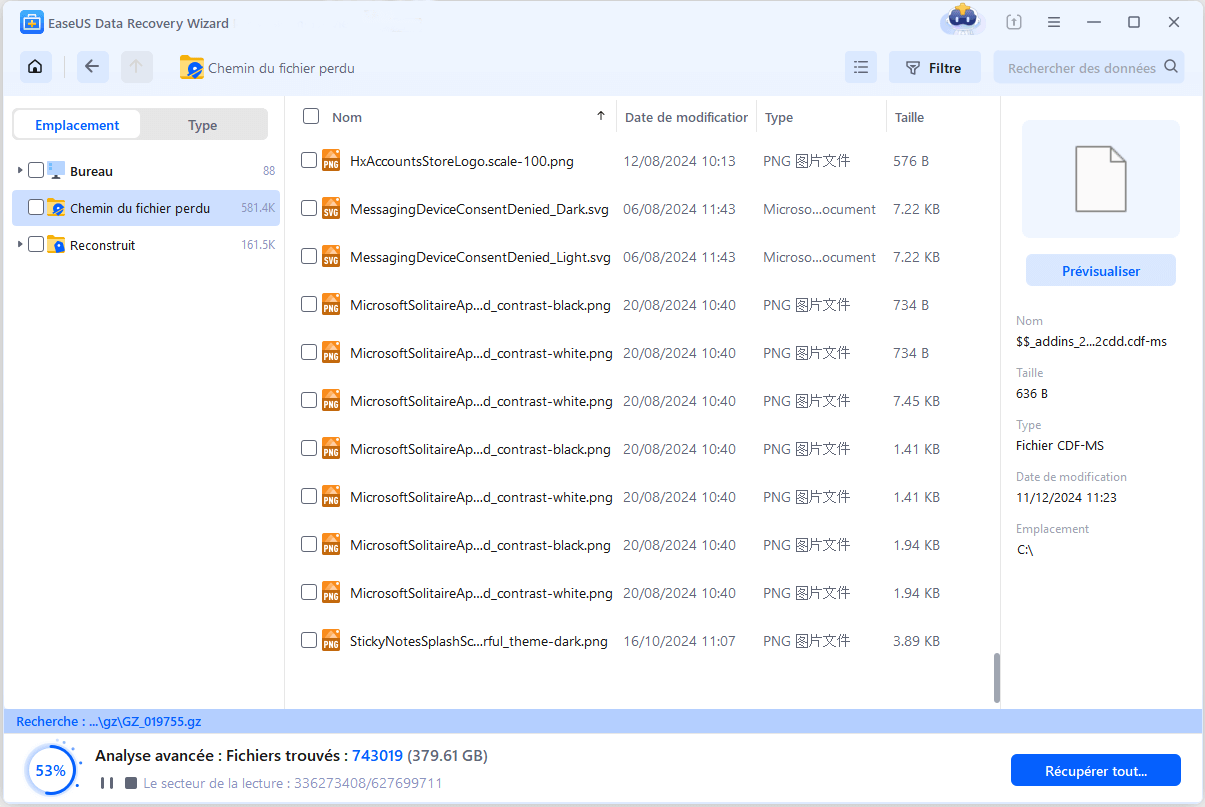
Étape 3. Prévisualiser et récupérer les fichiers perdus sur la carte mémoire.
Après le processus d'analyse, vous pouvez vérifier et prévisualiser les fichiers trouvés dans ce programme.
Sous Fichiers supprimés, vous pouvez y trouver vos fichiers de carte mémoire supprimés.
Et si vous avez formaté la carte mémoire, vous pouvez vérifier ces fichiers sous Disque (avec la lettre de lecteur de votre carte) comme C :.
Et Filtre vous aidera à trouver rapidement vos fichiers perdus à partir de photo, documents, vidéos, audios et e-mails, etc.
Vous pouvez directement double-cliquer sur les fichiers pour prévisualiser et voir si les fichiers trouvés sont corrects.
Après cela, vous pouvez choisir ces fichiers et cliquer sur Récupérer pour les restaurer dans un emplacement sécurisé sur votre PC ou sur d'autres périphériques de stockage externes.

Option 2: Récupérer les fichiers perdus sur le stockage interne d'Android
Pour récupérer vos photos, vidéos ou chansons perdues sur le stockage interne de votre téléphone Android, vous aurez besoin du logiciel de récupération de données Android - EaseUS MobiSaver. (La condition préalable à la récupération des données de votre appareil Android est que le téléphone ait été rooté).
Étape 1: Téléchargez et installez EaseUS MobiSaver pour Android sur un PC Windows.
Étape 2: Connectez votre appareil Android à l'ordinateur avec un câble USB.
Étape 3: Exécutez EaseUS MobiSaver pour Android et cliquez sur le bouton "Démarrer".
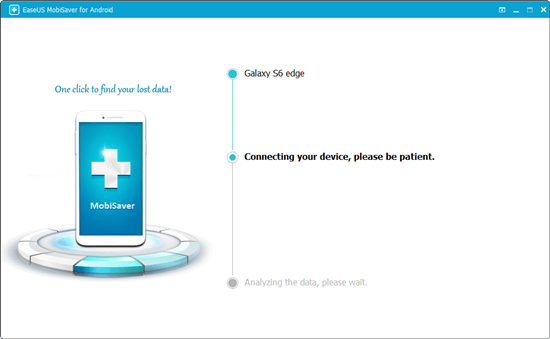
Étape 4: Analyser Android pour trouver tous les fichiers de données perdus.
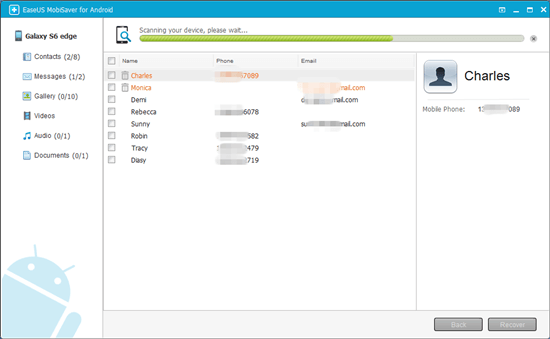
Étape 5: Parcourez les fichiers dans les catégories Galerie, vidéos, audio et autres, et cliquez sur le bouton "Récupérer" pour les récupérer tous.
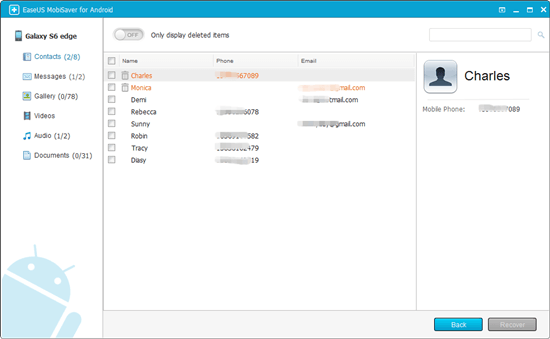
En conclusion
Connaissant l'importance du stockage des médias, vous ne pourrez pas facilement désactiver ce processus système la prochaine fois que vous voudrez nettoyer votre téléphone Android ou économiser la batterie de votre appareil. Pour vous empêcher de désactiver les processus système nécessaires, vous pouvez les masquer via les paramètres. Nous espérons que les informations présentées dans cet article vous seront utiles.
Cette page vous a-t-elle été utile ?

Logiciel de récupération
de données gratuit
Récupérez 2 Go gratuitement !
-
Nathalie est une rédactrice chez EaseUS depuis mars 2015. Elle est passionée d'informatique, ses articles parlent surtout de récupération et de sauvegarde de données, elle aime aussi faire des vidéos! Si vous avez des propositions d'articles à elle soumettre, vous pouvez lui contacter par Facebook ou Twitter, à bientôt!…
-
Lionel est passionné de technologie informatique, il fait partie de l'équipe EaseUS depuis 8 ans, spécialisé dans le domaine de la récupération de données, de la gestion de partition, de la sauvegarde de données.…

20+
Ans d’expérience

160+
Pays du monde d'entier

72 millions+
Utilisateurs

4,8 +
Note de Trustpilot